Mehrsprachiger Inhalt

In RWTHmoodle können Inhalte zweisprachig bereitgestellt werden. Als Manager*in hinterlegen Sie die Inhalte in Deutsch und Englisch und ein Sprachfilter sorgt automatisch dafür, dass die Teilnehmenden im Lernraum nur den Text in der Sprache sehen, die sie in ihrem Profilmenü als Systemsprache aktuell ausgewählt haben.
Der Sprachfilter kann überall dort eingesetzt werden, wo HTML verwendet wird – zum Beispiel in Text- und Medienfeldern, in Aktivitätsnamen und -beschreibungen oder generell immer dann, wenn der Text-Editor verfügbar ist.
- Möglichkeit: Inhalte direkt über HTML zweisprachig einfügen
- Möglichkeit: Inhalte über den Sprachfilter-Button zweisprachig kennzeichnen
1. Möglichkeit: Inhalte direkt über HTML zweisprachig kennzeichnen
Mit dem Multilang-Filter können Sie Inhalte manuell per HTML zweisprachig (Deutsch/Englisch) hinterlegen. Diese Variante ist jedoch umständlicher als die zweite Variante weiter unten. Schritt-für-Schritt-Anleitung:
- Öffnen Sie die Aktivität oder das Arbeitsmaterial, in dem Sie zweisprachige Inhalte einfügen möchten (z.B. Text- und Medienfeld oder Textseite).
- Wechseln Sie im gewünschten Texteingabefeld in den HTML-Modus, indem Sie in der Menüleiste Ansicht → Quellcode auswählen.

- Fügen Sie den Text in Deutsch und Englisch ein. Schließen Sie dabei jede Sprachversion in die folgenden HTML-Elemente ein:

<span lang="DE" class="multilang">Hier kommt der Inhalt in Deutsch</span>
<span lang="EN" class="multilang">And here is the same content in English</span>
- Klicken Sie anschließend auf Speichern.
- Um die korrekte Anzeige beider Sprachversionen zu überprüfen, speichern Sie die Aktivität („Speichern und zum Kurs“ oder „Speichern und anzeigen“) und wechseln Sie anschließend im Profilmenü die Systemsprache. Falls beide Sprachblöcke gleichzeitig sichtbar sind, liegt ein Fehler im HTML-Code vor, den Sie korrigieren müssen.
2. Möglichkeit: Inhalte über den Sprachfilter-Button zweisprachig kennzeichen
Der Sprachfilter kann nicht nur über HTML, sondern auch komfortabel über einen Globus-Button 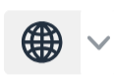 in der Symboleiste des Text-Editors genutzt werden. Damit lassen sich zweisprachige Inhalte (Deutsch/Englisch) hinterlegen ohne den HTML-Code manuell eingeben zu müssen.
in der Symboleiste des Text-Editors genutzt werden. Damit lassen sich zweisprachige Inhalte (Deutsch/Englisch) hinterlegen ohne den HTML-Code manuell eingeben zu müssen.
Schritt-für-Schritt-Anleitung:
- Öffnen Sie die Aktivität oder das Arbeitsmaterial, in dem Sie zweisprachige Inhalte einfügen möchten (z. B. Text- und Medienfeld oder Textseite).
- Erstellen Sie zunächst den gewünschten Text in Deutsch und Englisch.

- Markieren Sie den Text einer Sprache (z.B. Deutsch).
- Klicken Sie in der Symbolleiste des Editors auf das Sprachfilter-Button (Globus-Icon
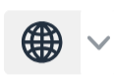 ) und wählen Sie die entsprechende Sprache aus.
) und wählen Sie die entsprechende Sprache aus.
Der Text wird automatisch in einen Sprachcontainer eingefügt, der ihn korrekt kennzeichnet: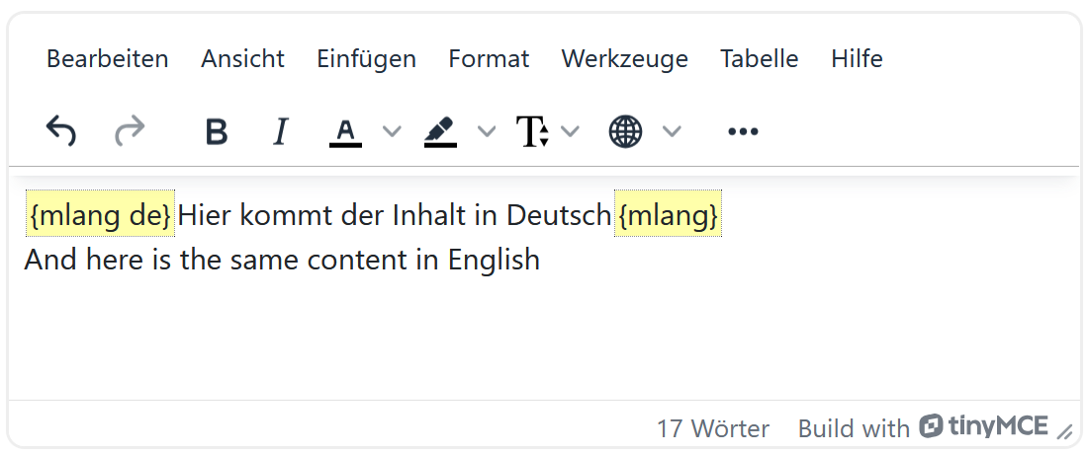
- Wiederholen Sie den Vorgang für die andere Sprache (z.B. Englisch) indem Sie die entsprechende Textpassage markieren.
- Klicken Sie erneut auf den Sprachfilter-Button und wählen Sie zutreffende Sprache aus (z.B. Englisch). Auch dieser Text wird automatisch in einen Sprachcontainer eingefügt.

- Um korrekte Anzeige beider Sprachversion zu überprüfen, speichern Sie die Aktivität („Speichern und zum Kurs“ oder „Speichern und anzeigen“) und wechseln Sie anschließend im Profilmenü die Systemsprache. Falls beide Sprachblöcke gleichzeitig sichtbar sind, liegt ein Fehler im HTML-Code vor, den Sie korrigieren müssen.
Hinweise und Empfehlungen
- HTML-Modus und Sprachfilter-Button nicht überall verfügbar: In manchen Eingabezeilen (z. B. beim Namen eines Abschnitts, einer Aktivität oder an anderen Stellen ohne Text-Editor) steht die Toolbar des Editors und damit weder der HTML-Modus noch der Sprachfilter-Button zur Verfügung. Dort können Sie dennoch vorbereiteten HTML-Code direkt einfügen und speichern – der Sprachfilter greift auch in diesen Feldern zuverlässig.

- Dateien und externe Materialien: Der Sprachfilter wirkt ausschließlich auf Texte, die per HTML im Lernraum hinterlegt werden. Hochgeladene Dokumente (z.B. PDFs) müssen daher getrennt in Deutsch und Englisch bereitgestellt werden.
- Zweisprachigkeit bei komplexeren Aktivitäten: Bei umfangreichen Aktivitäten (z.B. Tests) müssten alle Inhalte – u.a. Fragen, Antwortoptionen und Feedback – zweisprachig gepflegt werden. Dies kann u.U. sehr zeitaufwändig und unübersichtlich werden. In solchen Fällen kann es ggf. sinnvoller sein, jeweils eigenständige Aktivitäten anzulegen (d.h. eine deutschsprachige und eine englischsprachige), statt alles in einer Aktivität über den Sprachfilter abzubilden.

